Android Telefon Yedekleme: Verilerinizi Kaybetmeyin!

Akıllı telefonunuz; tüm kişi rehberinizi, değerli fotoğraflarınızı, önemli belgelerinizi ve kullandığınız uygulamaları sakladığınız tek yerdir. Telefonunuz, nerede olursanız olun bunlara kolayca erişmenizi sağlar, ama ya telefonunuza bir şey olursa? Android işletim sistemine sahip telefonunuzdaki tüm değerli verilerinizin yedeklendiğinden ve güvende olduğundan emin olmanız için başvurmanız gereken birkaç yol var. İşte, sizler için hazırladığımız Android telefon yedekleme rehberimiz:
Uygulamaları Yedekleme
Uygulamaları yedeklemek eskiden çok zordu, ancak bu günlerde Google, hesabınızda sizin için otomatik bir yedek tutuyor.
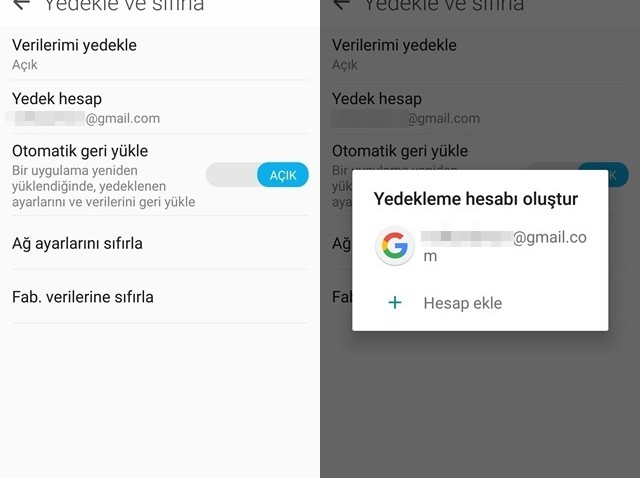
Google’a öğelerinizi yedekleme için izni vermek, telefondan telefona biraz farklılık gösterebilir ve bunu yapmanın birkaç yolu vardır:
- Telefonunuzdaki Ayarları açın.
- Sistem‘e dokunun.
- Yedekle‘ye dokunun.
Bu sayfada, otomatik yedeklemeleri açabilir / kapatabilir, manuel olarak bir yedekleme başlatabilir ve uygulama verileri, cihaz ayarları ve daha fazlası için en son ne zaman yedeklemelerin yapıldığını görebilirsiniz.
Samsung Galaxy telefonda:
“Ayarlar> Bulut ve hesaplar> Yedekle ve geri yükle> Google hesabı” aracılığıyla da Google üzerinden yedekleme yapacağınız kısma ulaşabilirsiniz.
Google’ın Pixel telefonlarından birine veya başka bir Android işletim sistemi ile çalışan bir cihaza sahipseniz:
“Ayarlar> Sistem> Gelişmiş> Yedekleme> Google Drive’a Yedekleme” yoluyla da yedekleme yapabilirsiniz.
Fotoğrafları Yedekleme
Google Drive ve Dropbox, bunların her ikisi de bulut depolama uygulamalarıdır ve tüm word belgelerinizi, sunumlarınızı, PDF’lerinizi ve diğer dosya türlerinizi telefonunuzun yerel depolama alanında emniyette tutmanıza olanak tanır.
Google Drive ile Android Telefon Yedekleme için:
- Telefonunuzda Google Drive’ı açın.
- Sağ alt köşedeki + simgesine dokunun.
- Yükle‘ye dokunun.
- Yüklemek istediğiniz dosyaları seçin.
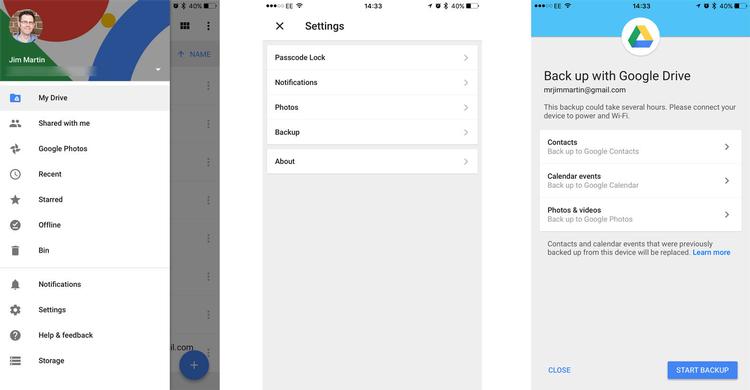
Tüm Google Drive kullanıcıları, 15 GB ücretsiz depolama alanına sahip olur, ancak daha fazlasına ihtiyacınız olursa aylık ekstra bir ücret ödemeniz gerekmektedir.
Google Drive‘ı hemen kullanmaya başlamak için kaydolun.
Dropbox ile Android Telefon Yedekleme için:
- Telefonunuzdaki Dropbox uygulamasını açın.
- Bir hesap için kaydolun veya Google ile oturum açın.
- Giriş yaptıktan sonra + simgesine dokunun.
- Yüklemek istediğiniz dosyaları seçin.
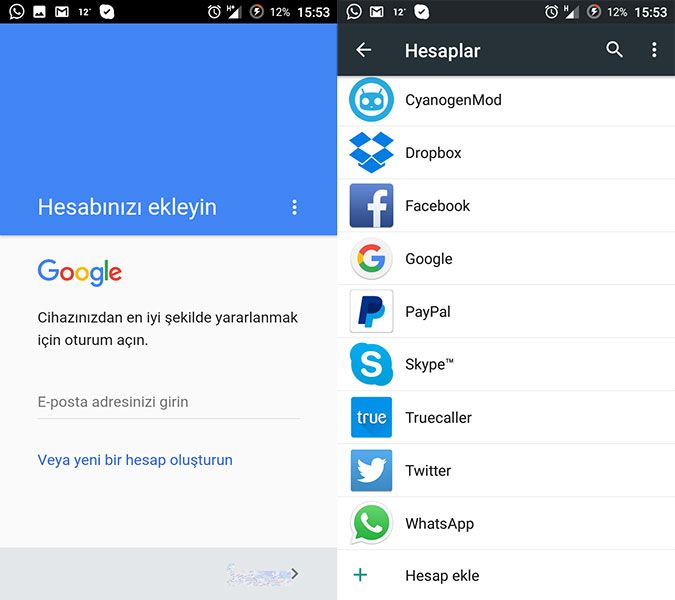
Dropbox’ı ücretsiz olarak kullanabilirsiniz, ancak Drive’ın 15 GB boş alanına kıyasla Dropbox, yalnızca 2 GB ücretsiz depolama alanına sahiptir.
Dropbox’ı hemen kullanmaya başlamak için kaydolun.
Mesajları Yedekleme
Facebook Messenger veya Telegram gibi bir mesajlaşma uygulamaları kullanıyorsanız, mesajlarınıza yeni telefonunuzdan erişmek için hesabınıza giriş yapmak yeterli olacaktır. Ancak, mesajlaşmak için SMS tercih ediyorsanız, mesajlarınızı da yedeklemeniz gerekir.
Tüm kısa mesajlarınızın bir yedeğini kaydetmek için Play Store’dan bir SMS yedekleme uygulaması indirmeniz ve ardından yeni telefonunuzda bu yedeği indirmeniz gerekir, böylece tüm konuşmalarınız geri yüklenecektir.
Bunu yapmak için indirebileceğiniz birkaç uygulama var, ancak en çok tavsiye ettiğimiz, SunTech Pty Ltd. tarafından yapılan SMS Yedekleme ve Geri Yükleme uygulaması. Play Store’dan ücretsiz olarak indirilebilirsiniz.
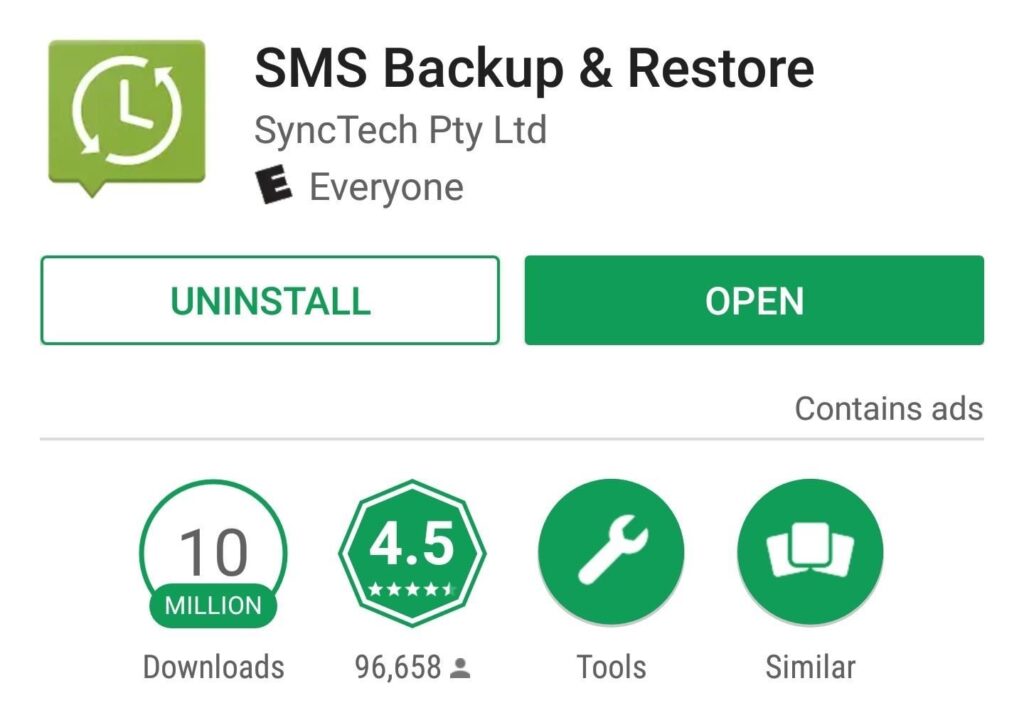
“SMS Backup & Restore” uygulamasını indirdiğinizde:
- Telefonunuzda uygulamayı açın.
- Başla‘ya dokunun.
- Yedek Oluştur‘a dokunun.
Bu uygulamadan yalnızca metin mesajlarını değil, sahip olduğunuz tüm telefon görüşmelerinin geçmişini de yedekleyebilirsiniz.
Telefon Rehberi Yedekleme
Rehberinizi yedeklemek için “Google Kişiler“i kullanmanızı öneriyoruz.
Pixel 3a ve Nokia 7.1 gibi cihazlarda Google Kişiler uygulaması önceden yüklenmiştir. Ancak OnePlus, Samsung veya LG markalarından birinin telefonuna sahipseniz, başka bir rehber uygulamasını kullanıyorsunuz demektir.
Mevcut telefonunuzda, Google Kişiler kullanıyorsanız, uygulamayı yeni telefonunuza indirebilirsiniz. Google hesabınıza giriş yapabilirsiniz ve tüm kişileriniz otomatik olarak senkronize olur.
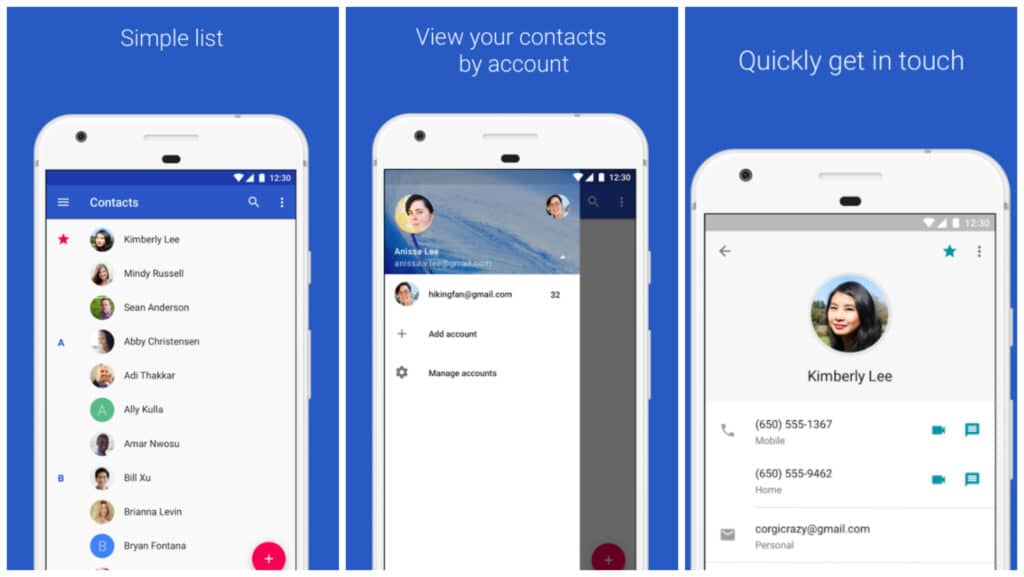
“Google Contacts” uygulamasını indirdiğinizde:
- Telefonunuzdan uygulamayı açın.
- Sol üstteki menü düğmesine dokunun.
- Ayarlar‘a dokunun.
- Burada bir .vcf dosyasını içe aktarabilir, Google hesabındaki kişileri dışa aktarabilir ve hesabınıza kaydettiğiniz kişileri geri yükleyebilirsiniz.
Samsung Telefonu Nasıl Yedeklersiniz?
Eğer bir Samsung telefona geçiyorsanız, Samsung Smart Switch uygulamasını kullanmanızı tavsiye ediyoruz.
Bu uygulamayı, eski ve yeni telefonunuza indirirseniz, ikisi arasında kablosuz olarak veya bir USB kablosuyla bağlantı kurmayı ve tüm verilerinizi tek bir taramada aktarmanızı sağlar.
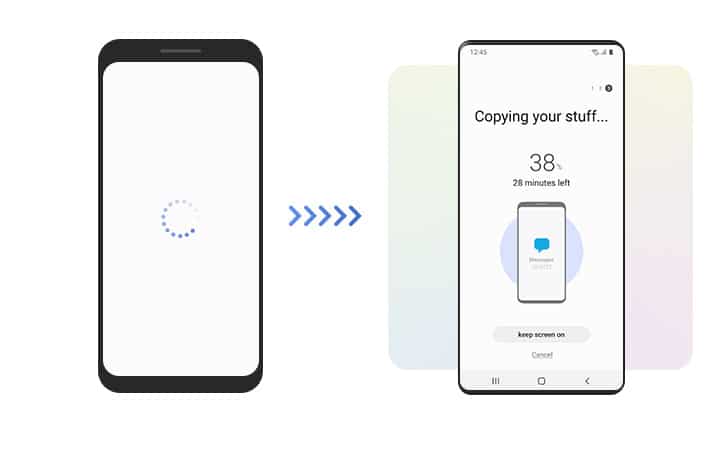
Smart Switch, aşağıdakiler dahil hemen hemen her şeyi aktarmak için kullanılabilir:
- Kişiler
- Arama geçmişi
- Metin mesajları
- Takvim verileri
- Görüntüler, medya ve diğer dosyalar
Smart Switch uygulamasını Play Store’dan indirdiğinizde:
- Eski telefonunuzda Smart Switch’i açın.
- Kabul Et‘e dokunun.
- İzin Ver‘e dokunun.
- Hadi Başla‘ya dokunun.
- Kullanmak istediğiniz yönteme bağlı olarak Kablo veya Kablosuz‘a dokunun.
Android Telefon Yedekleme: Manuel Yedekleme İşlemi
Eğer yukarıda aktardığımız yöntemleri kullanmayı tercih etmiyorsanız, cihazınızdaki verileri manuel yolla bilgisayarınıza aktarabilirsiniz
Android telefonunuzdaki fotoğraflar, videolar ve müzikler, telefonunuzu bilgisayarınıza kablo ile bağlayarak manuel bir şekilde yedekleme yapabilirsiniz. Verilerinizi, sabit sürücünüze kopyalayarak doğrudan PC’nize veya Mac’inize aktarabilirsiniz. İşte Android telefon yedekleme işlemi bu kadar basit bir işlem.
Telefonunuzu bağladığınızda bilgisayar ekranında herhangi bir sürücü görünmüyorsa, telefonunuzdaki bildirim kısmını aşağı çekin, ardından “Bu cihazı USB ile şarj etmek”yazan bildirimin simgesini seçin. Daha fazla seçenek kısmından da “Dosya Aktarımı’nı seçerek ilerleyebilirsiniz.
Android Akıllı Telefonlar ile ilgili dikkatinizi çekebilecek diğer makaleler:




